
ScreenToGif便携版
版本:v2.27 大小:951 KB
类别:实用工具 时间:2023-09-01
立即下载
版本:v2.27 大小:951 KB
类别:实用工具 时间:2023-09-01
立即下载ScreenToGif便携版是今天小编为你们带来的一款非常实用的屏幕录制软件,想必你们使用过的屏幕录制软件也不少,不过像这款一样体积小巧且便携易用的却不是很常见,小编刚好发现了一款,今天把它推荐给你们。首先该软件有着十分清晰简洁美观的用户界面,且小编为你们带来的就是绿色免安装版,直接在安装包中双击解压就能运行的,使用毫不费力,完全不会占用电脑过多的资源。其次是打开该软件,你会发现它有摄像机、摄像头、画板、编辑器这四个主要功能部分组成,你可以选择自己需要的功能。无论是使用该软件的进行屏幕录制还是摄像头录制,你都可以任意选择自己想要录制的屏幕区域,还有各种属性可以选择,录制好后可以直接保存为gif动画文件,非常方便。最强大的还要属里面的编辑器功能,在里面可以对录制的视频或者截的图片进行编辑处理,可以对视频进行删除重复、减少帧数等操作。总体来说是非常强大的录制软件,甚至比一些知名的屏幕录制软件更好用,欢迎有需要的朋友来本站下载。
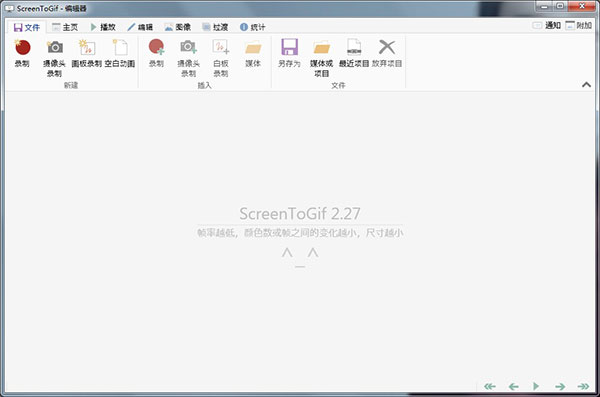
1、在本站下载解压后运行软件
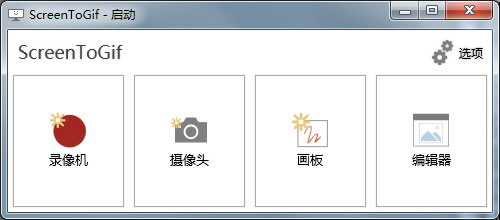
2、选择你需要的功能:录像机、摄像头、画板、编辑器
注:这里以编辑器示例
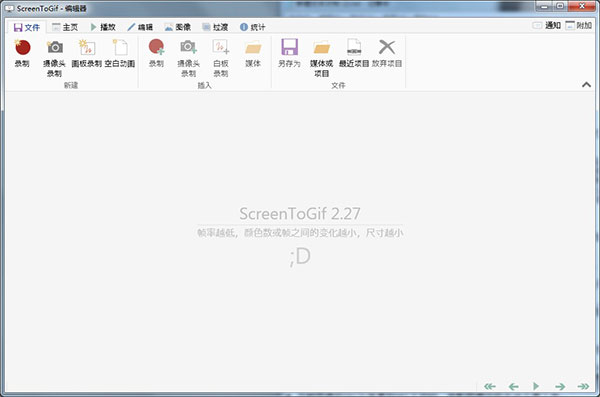
3、点击左上角录制
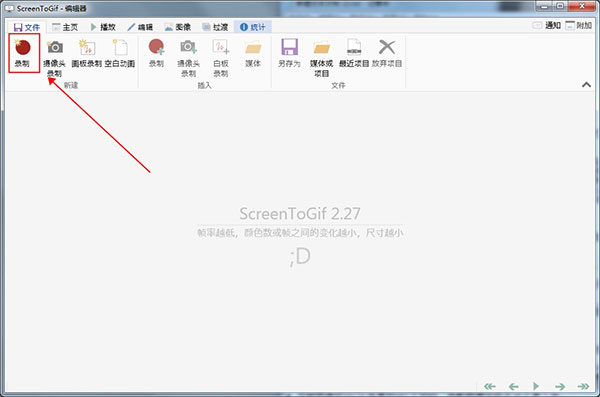
4、点击右下角录制开始录制,可以将窗口拉升至全屏
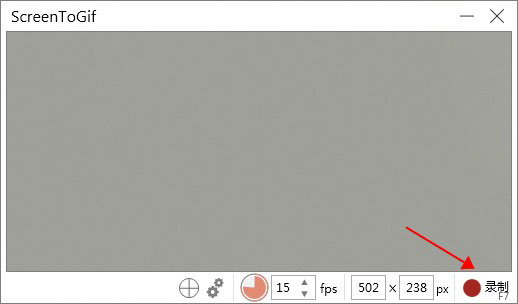
5、录制完成后,会自动跳转至软件主界面
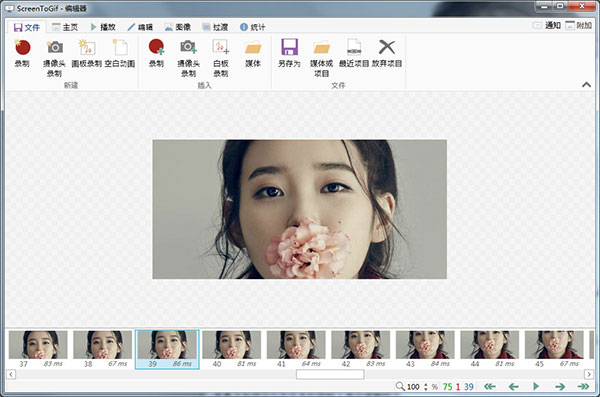
6、这时候点击左上方编辑版块对其进行删除重复、减少帧数等操作,
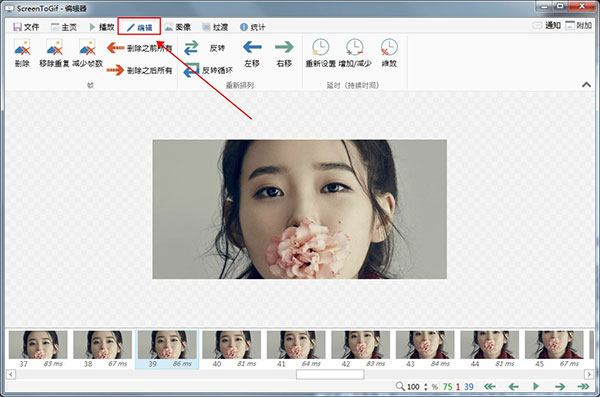
7、也可以对其进行图像、过度画面、播放等调整,完成后点击另存为,选择输出位置即可
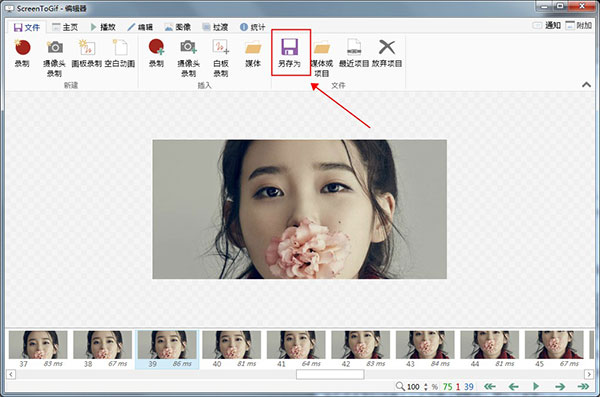
1、录制屏幕指定区域,直接保存为gif动画文件。
2、点击可暂停或继续录制。
3、可自行选择录制区域。
4、在录制过程中可继续运行其他应用或窗口。
5、ScreenToGif中文版可删除边框。
6、选择一个文件夹来保存文件或直接将文件保存至桌面。
7、可在录制文件中添加系统光标。
8、是一款.exe文件,占用空间小,十分便携。
9、使用F键开始/暂停或停止录制。
•重新设计了更新的记录器用户界面(如果您愿意,您仍然可以使用紧凑模式)。
•增加了对多尺度屏幕集的更好支持。
•新的记录器用户界面性能更好,在选择屏幕区域时更少滞后。
•您现在可以在选择屏幕区域后或使用新的录制器UI录制时拖动屏幕区域选择。
•显示录制时间(将光标悬停在顶部以查看捕获的帧数),并显示手动捕获帧的计数器。
•增加了一个捕捉模式,只在用户点击和键入时捕捉帧(当聚焦在记录器本身时,它忽略输入)。
•添加了捕获模式选项,仅当捕获区域内发生变化时才进行捕获(可使用PerSecond、PerMinute和PerHour模式激活)。
•您现在可以在屏幕录制器中显示准则(可自定义的三分之一规则和/或十字准线)。
•新的模糊处理方法:使部分帧变暗和变亮。
•您可以将模糊处理设置为应用于所选内容的反方向,无论是否平滑边缘。
•将旧的文件夹选择器对话框替换为现代变体。
•保存项目时,默认情况下,文件夹路径附近的按钮允许您选择文件夹。要选择文件夹和文件名,请在按住Shift键的同时单击该按钮。
•改进鼠标输入捕捉系统。
•在放弃录制时添加了一个可选(但默认)确认对话框。
•增加了在录制过程中显示“放弃”按钮的选项(不仅仅是在暂停捕获时)。
•为调整大小功能添加了缩放质量选项。
•添加了将更新下载为Zip的选项,以手动替换可执行文件(对于那些无法执行安装程序的用户)。
•屏幕录制器现在在任务栏图标上显示录制状态。
•增加了选择退出记录器的选项,以记住先前的记录区域(大小和/或位置)。
•将Gifski更新到1.2.0版本(如果使用便携版本,请删除旧的DLL并再次下载以进行更新)。
•匈牙利语、乌克兰语和意大利语翻译。

Muse Dash中文破解版283MBv0.7
下载
如果明天是晴天去广告版38.6MBv1.2.01
下载
海战2破解版51.6MBv2.8.2
下载
村庄日记2中文破解版76.85MBV1.5.2
下载
黑暗欺骗破解版221.13MBv1
下载
网易新闻手机客户端87.37Mv113.9
下载
深邃三国强化版529MBv2.9.0
下载
狂野飙客3中文破解版60.2MBv1.13.10
下载
稻草人视频app最新版29.79 MBv1.6.3
下载
全视频tv破解版18.35MBv5.2.0
下载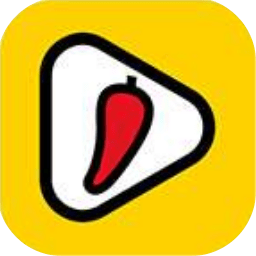
辣椒视频破解版10.94MBv9.9
下载
史小坑的爆笑生活11破解版38.47MBv1.0.10
下载
觅爱直播app破解版26.2MBv1.5.9
下载
咸鱼小说app19.66MBv1.1.1
下载
冒险日记破解版39.91MBv1.02.40
下载